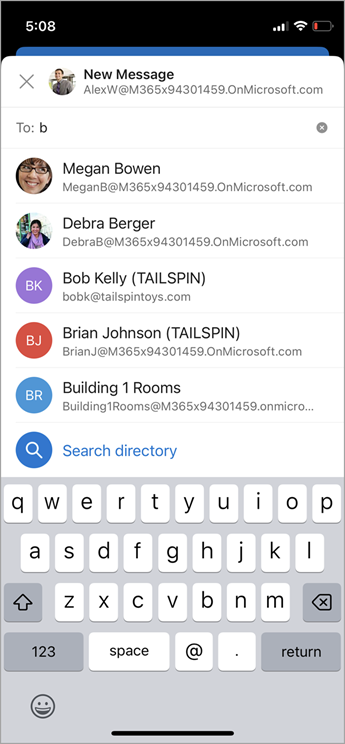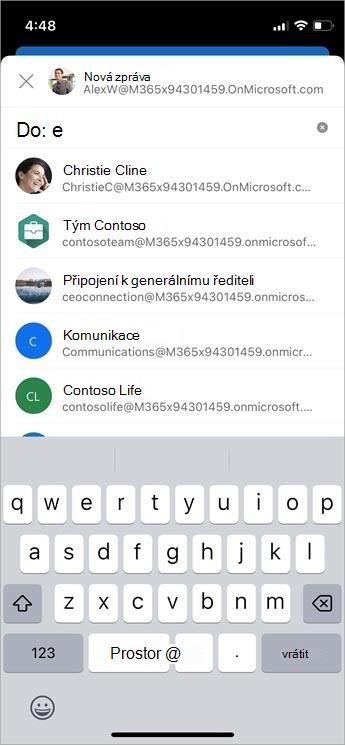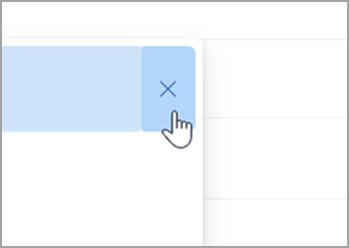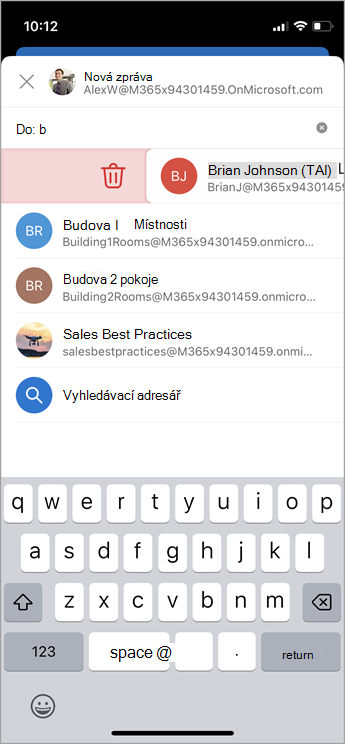Návrhy kontaktů se ve službě Microsoft 365 generují pomocí osobních kontaktů, kontaktů z vaší organizace (pokud jsou k dispozici) a uložením jmen a adres, které jste dříve použili při odesílání zpráv.
Použití seznamu návrhů kontaktů a návrhů posledních Lidé
Když začnete psát jméno do pole Komu, Kopie nebo Skrytá , zobrazí se v seznamu Návrhy kontaktů až pět odpovídajících jmen nebo adres.
Pokud například do jednoho z polí příjemce zadáte znak "b", zobrazí se v seznamu navrhované shody. V seznamu Návrhy kontaktů se prohledávají křestní jméno, příjmení, e-mailová adresa a také další kontaktní informace, jako je telefonní číslo, pokud jsou k dispozici. S každým napsaným písmenem se seznam návrhů zpřesňuje. Takže pokud skončíte zadáním "Bo", pak seSeznam automatického dokončování dále zpřesní tak, aby zobrazoval jenom Boba Kellyho.
S každou novou osobou, kterou odešlete e-mailem, se do Seznam automatického dokončování přidají další příjemci zprávy .
Skrytí jednoho nebo více navrhovaných kontaktů v seznamu návrhů
Pokud chcete skrýt kontakt v seznamu návrhů, můžete to udělat v seznamu návrhů kontaktů při adresování e-mailu. Můžete ho použít pro osobní kontakty, kontakty, které jsme zjistili ve vaší komunikaci, a kontakty ve vaší organizaci (podle potřeby). Takto skryté kontakty se nevrátí jako navrhované kontakty v produktech Microsoft 365 (např. Outlook, Teams atd.).
V Outlooku to funguje takto:
-
Přeposlání e-mailu, odpovídání nebo vytvoření e-mailu
-
Na řádku Adresa do: začněte psát kontakt, který chcete skrýt.
-
Když se kontakt, který chcete skrýt, zobrazí v seznamu navrhovaných kontaktů, hledejte v androidu symbol X napravo od jména kontaktu.
-
Vyberte X a kontakt se odebere ze seznamu a bude také skrytý pro pozdější použití.
-
Pokud chcete zrušit skrytí kontaktu, pošlete mu e-mail tak, že odpovíte na starý e-mail nebo zadáte celou e-mailovou adresu do nové pošty. Přibližně po 24 hodinách se kontakt v seznamu návrhů zobrazí.
Vypnutí nebo resetování navrhovaných kontaktů
Microsoft vám umožňuje řídit, jaké informace o vašich kontaktech uchováváme při hledání navrhovaných kontaktů. Navrhované vyhledávání kontaktů rozumí tomu, s kým často komunikujete, a používá je k usnadnění hledání kontaktů.
Tyto informace můžete spravovat na řídicím panelu ochrany osobních údajů pro váš účet. Který řídicí panel ochrany osobních údajů se má použít, závisí na tom, jestli používáte pracovní nebo školní účet, nebo osobní účet Microsoft, jako je Outlook.com nebo účet Hotmail.com.
Poznámka: Toto nastavení platí pro navrhované kontaktní vyhledávací informace pro váš účet a všechna místa, kde se tyto informace o účtu používají v Microsoftu (Bing, Kalendář, Delve, Excel, LinkedIn, Sdílení dokumentů Office, Office.com, OneDrive, OneNote, Desktop, Outlook Mac, Outlook Mobile, Outlook Web Access (OWA), OWA Mini, Lidé, PowerPoint, Project, SharePoint, Teams for Life, Teams for Work, Windows Search, Windows Share Sheet, Word, Yammer). To neplatí pro Xbox.
V případě pracovních nebo školních účtů postupujte takto:
-
Přejděte na Nastavení & Soukromí pro váš pracovní nebo školní účet.
-
Vyberte kartu Ochrana osobních údajů a v části Možnosti dat rozbalte možnost Spravovat hledání kontaktů.
-
Můžete resetovat index, stahovat kontakty nebo vypnout zachytávání implicitních kontaktů a pořadí kontaktů z mé komunikace.
V případě účtů Microsoft postupujte takto:
-
Přejděte na stránku Ochrana osobních údajů pro váš účet Microsoft a pokud se zobrazí výzva, přihlaste se pomocí svého účtu Microsoft.
-
Posuňte se dolů na Nastavení ochrany osobních údajů v našich produktech a vyberte Rozšířené návrhy osob.
-
Nastavte přepínač na Vypnuto.
Poznámka: Uložené osobní kontakty se budou dál navrhovat v rámci navrhovaného hledání kontaktů, pokud tento kontakt nebude odstraněn (viz Vytváření, zobrazení a úpravy kontaktů a seznamů kontaktů v Outlooku). Kontakty z adresáře vaší organizace se budou dál navrhovat v rámci navrhovaného hledání kontaktů, pokud ho neodebere správce IT.